Как откалибровать батарею iPhone и iPad… и зачем?
Всем привет! В iPhone установлен литий-ионный аккумулятор, а подобные батареи, как известно, не обладают эффектом памяти. Тогда зачем вообще нужно калибровать их? Дело в том, что емкость аккумулятора со временем падает (как проверить ее текущее состояние) и если телефон у Вас достаточно давно, то при отсутствии калибровки батареи начинаются странности….
Происходит так, что iPhone «не понимает» какая сейчас емкость аккумулятора и не может правильно выдавать информацию о уровне заряда батарейки. Как следствие, происходят разные нестандартные ситуации: неожиданное отключение на 20-30%, зависание индикатора зарядки (долгое отображение одного значения), показываются неверные данные о том, насколько заряжен iPhone и прочие безобразия.
Кстати, хотя в этой статье я везде пишу про iPhone, данный способ калибровки аккумулятора отлично подходит и для другой техники Apple: iPad и iPod.
Давайте подытожим те признаки, которые явно говорят о том, что батарею iPhone пора откалибровать:
- iPhone выключается, когда проценты зарядки еще есть. Казалось бы, ему еще работать и работать, а он бац и выключился.
- В некоторых случаях, калибровка поможет тем пользователям, у которых батарейка садится очень быстро. Правда, это всего лишь один из методов борьбы с мгновенно разряжающимся смартфоном.
- Если iPhone долго застывает на одних процентах зарядки, а затем индикатор резко «прыгает» на несколько десятков процентов.
- Раз в 2-3 месяца калибровку желательно выполнять абсолютно всем пользователям iPhone и iPad. Если ни разу не делали, то сейчас самое время!
Хотя бы один из описанных случаев — это Ваша ситуация? Тогда читаем дальше и учимся правильно калибровать батарейку iPhone!

5 простых шагов:
- Дождитесь, когда устройство полностью разрядится. Именно целиком и полностью (абсолютно, «в ноль», чтобы вообще не включалось).
- Ставим на зарядку (лучше от сети) и не трогаем его (конечно, на срочный звонок можно ответить, но играть и пользоваться не нужно). Дожидаемся, пока не зарядится до 100%.
- Оставляем подключенным еще на час-два. Зачем? Для надежности! Ведь iPhone у нас неправильно показывает зарядку? Неправильно! А значит, верить ему нельзя. И несмотря на то, что на экране отображается 100% зарядки, батарейка-то может быть не заряжена до конца! Поэтому для верности, после достижения 100% не выключаем из розетки сразу, а ждем еще как минимум час.
- Отключаем от сети и делаем жесткую перезагрузку. Для этого нажимаем и удерживаем две клавиши — Домой и Включения, до тех пор, пока на экране не загорится значок яблока. Обновлено! Данное сочетание кнопок работает не для всех устройств. Как же быть? Вот подробная инструкция про Hard Reset любого iPhone!
- Пользуемся устройством до тех пор, пока оно полностью не разрядится.
- Повторяем данную процедуру 2-3 раза.
Важно! Когда начнете выполнять по второму кругу, не нужно кратковременно подзаряжать iPhone! Схема должна быть именно такой — с 100% до 0%, затем на полную зарядку без перерыва, зарядился, жесткий сброс и разряжаем до 0% без подзарядки.
Только в этом случае калибровка будет выполнена действительно правильно и принесет пользу батарейке Вашего iPhone.
P.S. Пишите о результатах в комментариях, обязательно задавайте вопросы и ставьте «лайки». Ведь каждый «+1» увеличивает срок службы аккумулятора. Стоит попробовать!:)
Как откалибровать аккумулятор iPhone — Лайфхакер
Зачем это нужно
В большей степени это касается старых устройств с изношенной АКБ. Калибровка поможет смартфону корректно отображать уровень заряда, а также немного увеличит максимальную ёмкость и продлит время автономной работы.
Насколько — отдельный вопрос, на который ответим в конце статьи. Честно говоря, я был настроен довольно скептически, но, забегая вперёд, скажу, что зря.
Как подготовить iPhone
Прежде чем приступить к процессу калибровки, понадобится отключить некоторые функции и настройки. Это необходимо, чтобы снизить потребление энергии и полностью разрядить аккумулятор. В противном случае велика вероятность, что iPhone просто отключится на 20–30% заряда.
Не беспокойтесь. После калибровки всё можно будет включить обратно.
1. Отключаем геолокацию
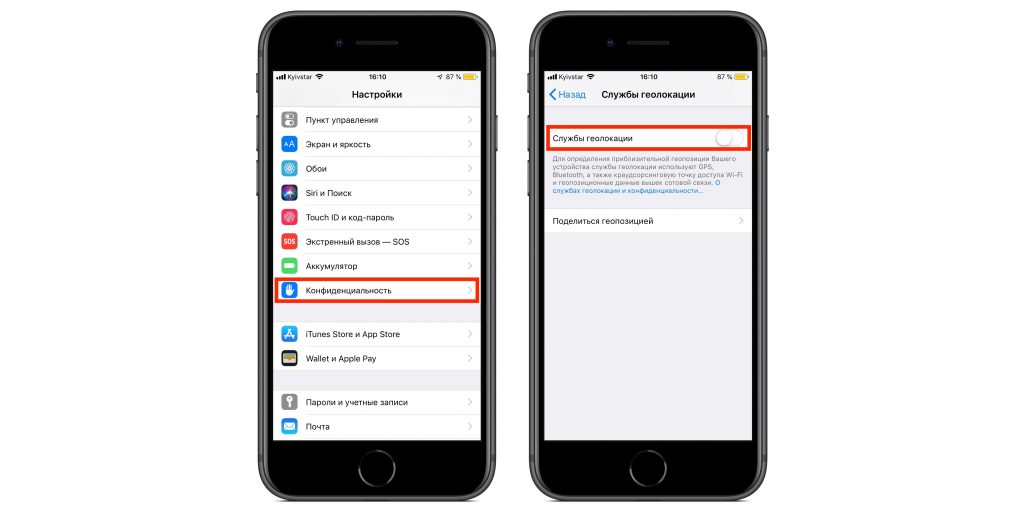
Откройте «Настройки» → «Конфиденциальность» → «Службы геолокации» и отключите одноимённый тумблер.
2. Отключаем фоновое обновление контента
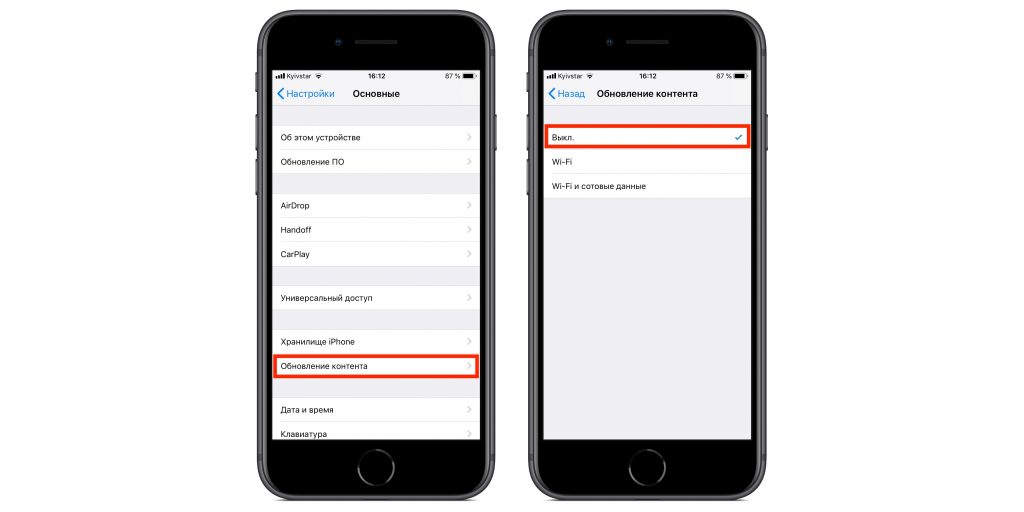
Перейдите в «Настройки» → «Основные» → «Обновление контента» и поставьте галочку напротив «Выкл.».
3. Отключаем автоматические загрузки
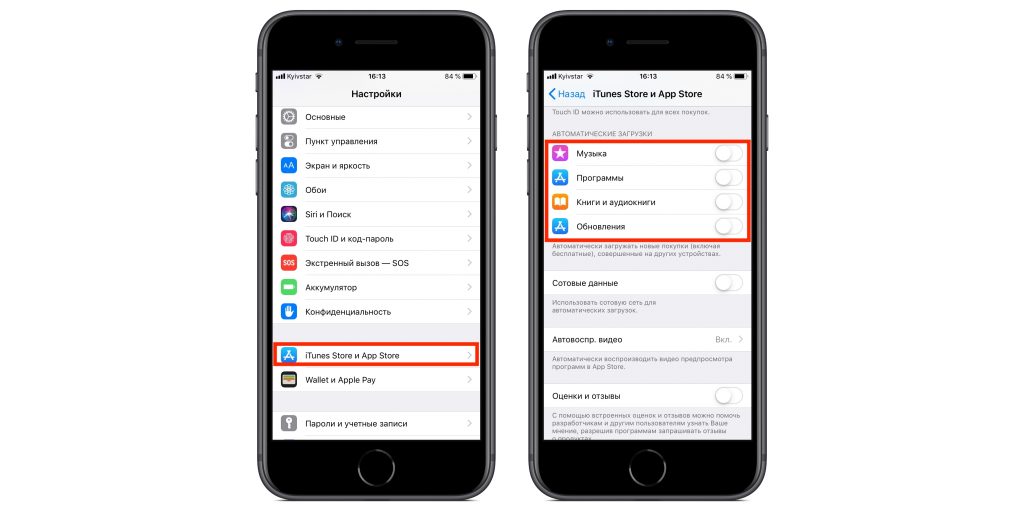
Откройте «Настройки» → «iTunes и App Store» и отключите все тумблеры в разделе «Автоматические загрузки».
4. Уменьшаем яркость дисплея
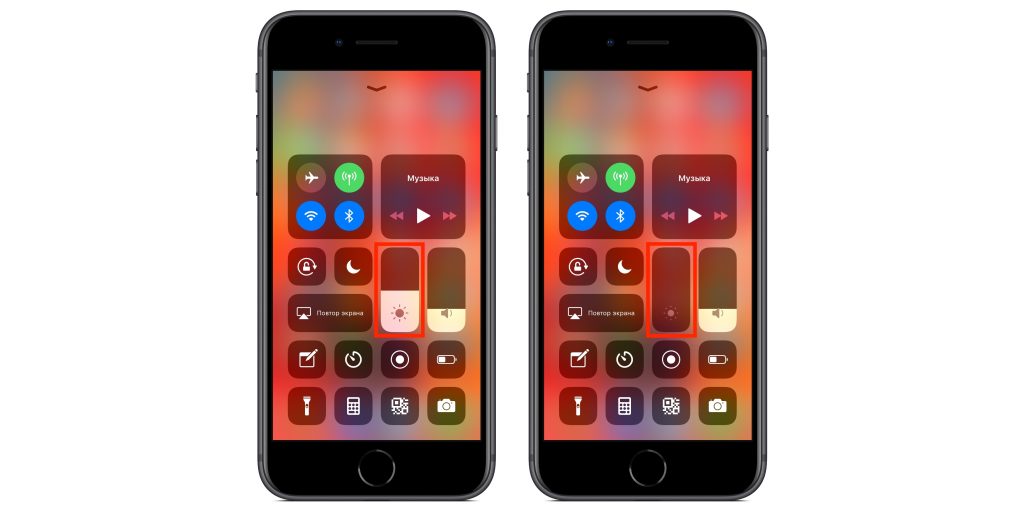
Смахните шторку «Пункта управления» и снизьте яркость экрана до минимального уровня.
Как откалибровать аккумулятор
Вот теперь можно приступать к калибровке. Наберитесь терпения, поскольку нужно будет сделать два полных цикла разряда-заряда, а это может занять несколько часов или даже весь день.
Шаг 1. Разряжаем iPhone
Первым делом нужно полностью разрядить аккумулятор, чтобы смартфон отключился. Тут есть два варианта: просто пользоваться им в обычном режиме или ускорить процесс, запустив какое-нибудь длинное 4К-видео с YouTube и включив звук на полную громкость.
Шаг 2. Ждём три часа
По умолчанию iPhone отключается когда остаётся ещё несколько процентов заряда. Делается это для того, чтобы сохранить данные приложений и провести корректное отключение. При этом аккумулятор всё ещё не полностью разряжен.
Единственный способ израсходовать оставшийся заряд — подождать. Минимум часа три, но чем дольше, тем лучше. Если есть время, оставьте смартфон на несколько часов, а в идеале вообще на ночь.
Шаг 3. Заряжаем iPhone
Теперь пришло время зарядить аккумулятор. Для максимальной эффективности лучше использовать для этого качественный сетевой адаптер, а не USB-порт компьютера. После достижения 100% заряда подержите iPhone на зарядке ещё пару часов перед тем, как отключать его.
Шаг 4. Снова разряжаем iPhone
Ещё раз полностью разряжаем аккумулятор. При желании можно пользоваться им в обычном режиме либо запустить видео, игру или музыку, чтобы ускорить процесс.
Шаг 5. Ждём три часа
Как и в предыдущем цикле, чтобы аккумулятор полностью разрядился, необходимо дать смартфону отлежаться. Чем дольше, тем лучше. Ну вы уже знаете.
Шаг 6. Снова заряжаем iPhone
Для завершения процедуры калибровки полностью зарядите смартфон от сетевого адаптера, выждав ещё пару часов после того, как уровень заряда дойдёт до 100%. Теперь всё.
Наконец можно включить геолокацию, фоновые обновления и автоматические загрузки, которые мы отключили в самом начале, и увеличить яркость до комфортного уровня.
Результаты
Для проверки описанной методики я попробовал откалибровать собственный iPhone 6s, которому без малого два года. У аккумулятора ещё нет даже 300 циклов, но ёмкость уже упала ниже 70% заводской. Утилита CoconutBattery показала, что текущая ёмкость составляет 1 170 мА·ч, тогда как у нового она была 1 715 мА·ч.
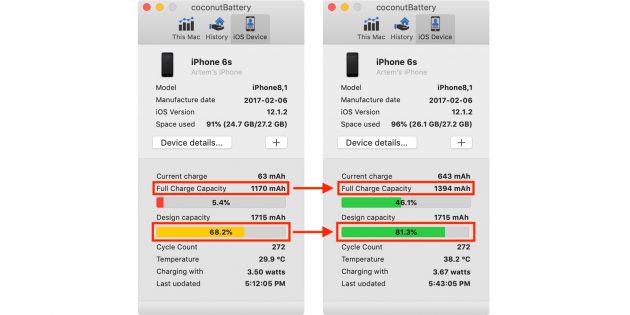
После процедуры калибровки я снова проверил показатели аккумулятора в CoconutBattery. К моему удивлению, максимальная ёмкость возросла до 1 394 мА·ч, то есть более чем на 200 мА·ч. В сравнении с заводской ёмкостью это уже 81%, а не 68%. Получается, эффект всё-таки есть. И довольно ощутимый.
При обычном использовании он тоже заметен. Раньше даже в режиме энергосбережения мой iPhone с трудом дотягивал до вечера. После калибровки смартфон спокойно работает до конца дня без принудительного включения режима энергосбережения.
Проценты заряда при этом не скачут как сумасшедшие и отображаются точнее. Что ещё приятнее, на морозе iPhone выключается только при низком уровне заряда, а не на 70–80%, как раньше.
Читайте также 🧐
Время автономной работы мобильных устройств всегда было притчей во языцех. И хотя яблочные устройства в этом плане выгодно отличаются от конкурентов, проблема иногда обостряется с выходном новой прошивки или ее обновления, когда невооруженным глазом видно, что iPhone держит заряд намного хуже. К счастью эту проблему можно решить с помощью старого «дедовского» метода, калибровки контроллера батареи.
Суть калибровки сводится к тому, чтобы «обнулить» контроллер, который управляет аккумулятором и отвечает за граничные пределы заряда и разряда. Емкость батареи со временем изменяется и контроллер может «шалить» недозаряжая ее или наоборот отключая слишком рано. Это часто случается после обновления прошивки на iPhone или iPad. Так вот, есть вероятность того, что после калибровки аккумулятор придет в чувства и покажет лучшие результаты работы. Выполнить ее довольно просто.
- Первым делом, нужно полностью разрядить батарею вашего iOS-устройства. Говоря полностью, я имею ввиду разрядить до того момента, пока девайс полностью не отключится. Так что включайте видео, играйте в игры, слушайте музыку и нагружайте ваш гаджет по-полной.
- После этого ставим устройство на зарядку и заряжаем его до магических 100%. Рекомендуется использовать сетевое зарядное устройство, чтобы обеспечить необходимый ток заряда.
- Как только ваш iPhone или iPad зарядится до 100%, оставьте его повисеть на шнурке еще на часок (для верности).
- Теперь нужно отключить iOS-устройство от сети и пользоваться им в обычном режиме, пока аккумулятор полностью не разрядится (полностью!). Ни в коем случае не подключайте ваше устройство зарядке или компьютеру. Это очень важно! Иначе чары развеются и наша мантра может не сработать. ?
- Еще раз заряжаем устройство под завязку и оставляем его заряжаться еще на час (как описано в пунктах 2 и 3).
- Вот теперь всё. Батарея вашего устройства откалибрована. Поздравляю!

Знаю, выполнить все эти шаги будет немного утомительно, придется изменить привычкам — не подключать iPhone к компьютеру и заряжаться строго до 100%. Однако поверьте, оно того стоит. По крайней, помогаем многим.
Если у вас наблюдается подобная проблема — попробуйте все таки выполнить калибровку. Много времени и усилий это у вас не отнимет, а вот результат может приятно удивить.
Смартфоны и планшеты очень удобные изобретения, но порой кажется, что их аккумуляторы работают недостаточно долго. Несмотря на самые современные технологические разработки, батарея разряжается всегда некстати, в самый неподходящий момент. Ситуацию усугубляет тот факт, что у iPhone и iPad аккумулятор несъемный, а резервный источник питания есть под рукой не всегда.
Постепенно с увеличением количества рабочих циклов зарядки-разрядки (особенно, если циклы коротки) действительный показатель заряда аккумулятора мобильного устройства расходится с цифровой схемой контроля батареи в операционной системе. То есть пользователь получает искаженные данные об уровне заряда. Регулярно калибруя батарею iPhone и iPad, вы максимально продлеваете срок ее службы и получаете возможность всегда иметь точную информацию о ее заряде, ориентируясь на показания индикатора в ОС.
Большинство пользователей не калибрует аккумуляторы в своих смартфонах и планшетах, несмотря на рекомендации производителей компьютерной техники. Следующая инструкция подробно описывает способ ручной калибровки батареи для iPhone и iPad.
Как откалибровать аккумулятор iPhone и iPad
Шаг 1: Полностью разрядите аккумулятор своего гаджета. Устройство должно самостоятельно выключиться вследствие полного исчерпания заряда.
Шаг 2: Зарядите аккумулятор iPhone и iPad на 100%. Сделайте это, подключив устройство к штатному блоку питания.
Шаг 3: Когда индикатор заряда покажет 100% оставьте аппарат подключенным к сети еще на один час.
Шаг 4: Отключите iPhone или iPad от адаптера и пользуйтесь им как обычно. Но теперь снова нужно разрядить девайс до полного выключения (в процессе разрядки не следует подключать его к адаптеру питания).
Шаг 5: Повторите шаг 2 и шаг 3 – полностью зарядите аккумулятор и еще час не отключайте смартфон/планшет от розетки.
Шаг 6: Это все, вы откалибровали аккумулятор своего iДевайса!
Смотрите также:
Внутренний микропроцессор аккумулятора оценивает величину заряда. Время от времени требуется выполнять повторную калибровку аккумулятора, чтобы на экране точно отображался уровень заряда (в процентном и временном выражении) и чтобы обеспечить максимально эффективную работу аккумулятора. Эту процедуру необходимо выполнить при первом запуске компьютера и регулярно повторять раз в несколько месяцев. Если обычно переносной компьютер Apple остается подключенным к розетке и редко работает от аккумулятора, данную процедуру необходимо выполнять раз в месяц. На веб-сайте www.apple.com/ru/batteries можно найти дополнительную информацию об аккумуляторах, а также календарь iCal, чтобы получать напоминания о калибровке аккумулятора.
Примечание. Если вы не знаете точно модель вашего компьютера, воспользуйтесь следующими ссылками для определения модели компьютера iBook, PowerBook, MacBook, MacBook Air или MacBook Pro.
Портативные компьютеры со встроенными аккумуляторами
Аккумуляторы текущих моделей компьютеров Apple имеют заводскую калибровку и не требуют калибровки по процедурам, описанным в этой статье. В этих компьютерах используются аккумуляторы, замена которых производится только авторизованными сервисными представителями компании Apple.
MacBook
- MacBook (13 дюймов, конец 2009 г.) и более поздние модели
MacBook Air
- MacBook Air (все модели)
MacBook Pro
- MacBook Pro с дисплеем Retina (все модели)
- MacBook Pro (13 дюймов, середина 2009 г.) и более поздние модели
- MacBook Pro (15 дюймов, середина 2009 г.) и более поздние модели
- MacBook Pro (17 дюймов, начало 2009 г.) и более поздние модели
Портативные компьютеры со съемными аккумуляторами
iBook и PowerBook G4, отличные от PowerBook G4 (15 дюймов, SD с поддержкой двухслойных дисков)
- Подключите адаптер питания и заряжайте аккумулятор компьютера до тех пор, пока не погаснет индикатор заряда аккумулятора, а индикатор на адаптере не изменит свой цвет с желтого на зеленый, что означает полный заряд аккумулятора.
- Отсоедините адаптер питания. Теперь ваш iBook или PowerBook готов к работе. Когда аккумулятор разрядится, на экране отобразится диалоговое окно с предупреждением о низком уровне заряда аккумулятора. Продолжайте использовать компьютер до тех пор, пока он не перейдет в режим сна. В этот момент аккумулятор будет достаточно разряжен для того, чтобы начать калибровку.
- Подключите адаптер питания и оставьте его подключенным до полного заряда аккумулятора.
Таким образом вы получите полностью заряженный аккумулятор. После этого разрядите его один раз для того, чтобы откалибровать. Теперь можно подключать и отключать адаптер питания при любом уровне заряда аккумулятора.
Совет. Как только аккумулятор достигнет состояния «опустошения», компьютер принудительно перейдет в режим сна. Фактически аккумулятор имеет резерв питания ниже уровня «опустошения», что позволяет компьютеру некоторое время находиться в режиме сна. Как только аккумулятор действительно исчерпает свой заряд, компьютер принудительно выключится. Любые открытые на этот момент файлы могут быть потеряны. Следовательно, важно вовремя найти розетку сети питания и подключить адаптер питания до того, как произойдет принудительное отключение.
PowerBook G4 (15 дюймов, SD с поддержкой двухслойных дисков), MacBook (все модели) и MacBook Pro (все модели)
Процедура калибровки аккумулятора для PowerBook G4 (15 дюймов, SD с поддержкой двухслойных дисков) и любых моделей MacBook или MacBook Pro была обновлена, поскольку для этих компьютеров были выпущены новые аккумуляторы. Для выполнения калибровки аккумулятора для этих компьютеров выполните следующее.
- Подключите адаптер питания и полностью зарядите аккумулятор PowerBook, пока индикатор на адаптере питания не станет светиться зеленым, а на экранном индикаторе в строке меню не будет показано, что аккумулятор полностью заряжен.
- Не используйте полностью заряженный аккумулятор как минимум два часа. Компьютером в это время можно пользоваться при условии, что подключен адаптер.
- Отключите адаптер питания при включенном компьютере и работайте на компьютере с питанием от аккумулятора. В это время можно использовать компьютер. Когда аккумулятор разрядится, на экране отобразится диалоговое окно с предупреждением о низком уровне заряда аккумулятора.
- Сохраните результаты работы. Продолжайте работу с компьютером. Когда аккумулятор почти разрядится, компьютер автоматически перейдет в режим сна.
- Выключите компьютер или оставьте его в режиме сна на пять или более часов.
- Подключите адаптер питания и оставьте его подключенным до полного заряда аккумулятора.
Совет. Как только аккумулятор достигнет состояния «опустошения», компьютер принудительно перейдет в режим сна. На самом деле аккумулятор имеет небольшой резерв после достижения «опустошения», которого хватает для поддержания компьютера в режиме сна в течение некоторого времени. Как только аккумулятор действительно исчерпает свой заряд, компьютер принудительно выключится. Если в компьютере PowerBook G4 (15 дюймов, SD с поддержкой двухслойных дисков) активирована функция безопасного режима сна, в этот момент содержимое памяти компьютера будет сохранено на жесткий диск. Когда питание компьютера восстановится, он автоматически вернется в то состояние, в котором он находился до перехода в режим сна, при помощи образа, сохраненного функцией безопасного режима сна на жестком диске компьютера.
Вывод: Большинство людей предпочитают iPhone, отчасти потому, что замечательное время автономной работы. Однако не каждый пользователь испытывает лучшие результаты. Плюс, как и другое оборудование, батарея iPhone будет все хуже и хуже с течением времени.

Вы когда-нибудь замечали, что батарея вашего iPhone разряжается быстрее при использовании определенных приложений, особенно пользователей iPhone 7.
Калибровка батареи iPhone может многое сказать, но людей, которые активируют эту функцию, очень мало.
В этом посте мы расскажем все, что вы должны знать о важном аспекте срока службы батареи iPhone, о том, как откалибровать батарею iPhone.
Часть 1, Что значит калибровать батарею?
Сегодня мы почти все делаем на нашем iPhone, проверяем погоду, отвечаем на электронные письма, получаем доступ к Facebook, читаем новости, слушаем музыку и т. Д.
Аккумулятор является основным из всех этих задач.
Некоторые пользователи сообщают, что их устройства iOS отключаются, когда уровень заряда батареи превышает 20%. На самом деле, это указывает на проблему точности чтения батареи. Калибровка батареи может сказать вам состояние вашей батареи, а также диапазон времени автономной работы.
Аккумулятор iPhone изготовлен из литий-ионного аккумулятора, который нуждается в постоянном использовании для поддержания наилучшей производительности. Так, Apple предлагает пользователям разряжать и перезаряжать свои батареи не реже одного раза в месяц. У iOS есть способность рассчитать количество заряда, доступного в батарее. Более того, некоторые эксперты утверждают, что калибровка батареи iPhone после обновления iOS увеличит срок ее службы.
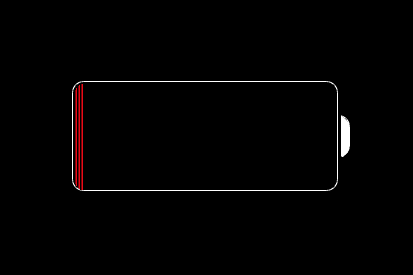
Часть 2, Как откалибровать батарею iPhone?
Мы покажем вам золотой стандарт о том, как калибровать батарею iPhone. Возможно, будет невозможно следовать всем им, но вы сможете лучше понять вашу батарею.

Шаг 1: Полностью разрядить аккумулятор iPhone
Продолжайте использовать свой iPhone, пока он не выключится автоматически. Если вы хотите разрядить его быстрее, попробуйте включить фонарик, воспроизводить фильмы, пользоваться Интернетом и сделать экран ярче.
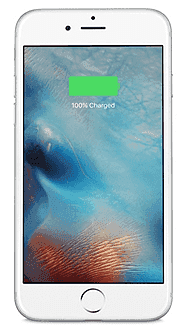
Шаг 2: Зарядите свой iPhone до 100%
Зарядите аккумулятор до 100% перед калибровкой аккумулятора iPhone. (iPhone не заряжается?)
Имейте в виду, что процесс не должен прерываться, и вам лучше не включать ваш iPhone.
Вместо этого ваш iPhone включится автоматически через несколько минут. Когда вы увидите, что уровень заряда батареи достигает 100%, продолжайте заряжать iPhone еще в течение 2 часов. Или пусть ваш iPhone заряжается не менее 5 часов в режиме выключения.
Вы должны использовать кабель Lightning, а зарядное устройство поставляется с вашим iPhone.
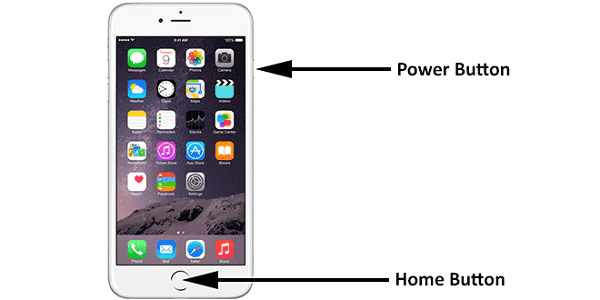
Шаг 3: Перезагрузите ваш iPhone
Нажмите и удерживайте боковую кнопку, чтобы включить iPhone с подключенным зарядным кабелем.
Затем нажмите и удерживайте кнопку «Сторона» и «Домой». Дождитесь появления логотипа Apple, а затем появится экран отключения iOS. Теперь включите ваш iPhone, и калибровка батареи iPhone завершена.
Весь процесс может занять не менее одного дня, и вы должны предотвратить его прерывание. Итак, мы предлагаем вам выполнить калибровку батареи iPhone в выходные или праздничные дни.
Часть 3, Советы по калибровке батареи iPhone
Калибровка батареи iPhone — это хороший способ повысить производительность вашего устройства iOS без дополнительных инструментов. Есть несколько советов, которым вы можете следовать, чтобы защитить свои данные и устройство.
Совет 1: Согласно Apple, 100% означает, что аккумулятор вашего iPhone получает ожидаемый срок службы, но он может заряжаться и после этого. Таким образом, держите ваше устройство на зарядке в течение дополнительных часов 2 после того, как оно достигнет 100%. Это необходимо для полной зарядки.
Совет 2: Последний шаг калибровки батареи iPhone — сброс iPhone, который сотрет ваши данные и настройки.
Не волнуйся!
Apeaksoft Восстановление данных iPhone имеет возможность вернуть ваши данные. Его основные функции включают в себя:
1. Восстановление потерянных данных с устройства iPhone или резервного копирования iCloud / iTunes.
2. Поддерживает восстановление фотографий, видео, музыки, сообщений, контактов, журналов вызовов, приложений и т. Д.
3. Предварительный просмотр потерянных данных или резервных файлов и восстановление всех из них или определенных файлов.
4. Восстановите данные с iPhone на компьютер в исходных условиях.
5. Используйте физическое соединение для быстрого и быстрого восстановления данных.
6. Поддержка iPhone XS / XS Max / XR / X / 8 / 7 / 6 / 6s / 5 под управлением iOS 12 / 11 / 10 / 9.
7. Доступно для Windows 10 / 8 / 7 / XP и Mac OS.
Совет 3: Калибровка батареи iPhone может быть полезна в некоторых случаях, но это не панацея. Если проблема не устранена, возможно, пришло время заменить батарею или исправить разрядку аккумулятора iPhone.
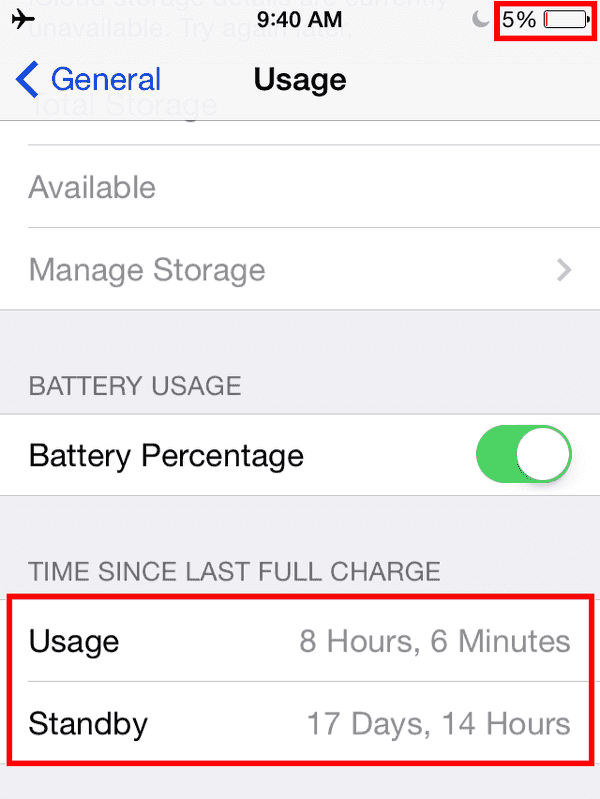
Совет 4: Если вы хотите проверить уровень заряда батареи, откройте приложение «Настройки», нажмите на свое имя и выберите «Общие» -> «Использование».
Не пропустите: решения 10 для исправления батарея телефона быстро разряжается
Заключение
Аккумулятор важен для всех владельцев iPhone. Мы поделились умным способом улучшить его производительность, откалибровать батарею iPhone. Фактически, это особая функция, которую Apple интегрировала в устройства iOS. Если вы столкнулись с некоторыми проблемами, связанными с работой батареи на iPhone, это может помочь вам исправить это и держать батарею в пиковом состоянии. Кроме того, мы также поделились некоторыми советами, связанными с калибровкой батареи, такими как восстановление потерянных данных с помощью Apeaksoft iPhone Data Recovery. Если у вас есть дополнительные вопросы, пожалуйста, оставьте сообщение ниже.
Как откалибровать батарею на iPhone
Очень часто пользователи современных смартфонов и планшетов жалуются на слишком быструю разрядку своего девайса или внезапные выключения, казалось бы, при оставшемся заряде. Если вы один из них — вам сюда. В этой статье мы разберёмся, как откалибровать батарею на iPhone.


Причины возникновения проблемы
Чтобы не сильно углубляться в химию и электронику, отметим только, что литий-ионные аккумуляторы, которые комплектуются в устройства от Apple, со временем меняют способность держать заряд в худшую сторону. Внутренний контроллер же не согласуется с изменениями и считает оставшуюся энергию по-старому, поэтому раз в два-три месяца каждый пользователь яблока должен производить калибровку батареи.
Периодическая калибровка благоприятно влияет на способность аккумулятора держать заряд. Индикатор заряда также приходит в норму и показывает адекватные показания оставшейся энергии в аккумуляторе, соответствующие действительности.
Как понять, что пора?
Рассмотрим признаки, по которым можно понять, что калибровка батареи Айфона необходима:
- быстрая разрядка;


Калибровку необходимо делать в том случае, если iPhone быстро разряжается
- внезапные выключения на 10–15% заряда;
- застывший индикатор заряда;
- резкие рывки индикатора;
- вы не разряжали смартфон больше 3 месяцев.
Что делать?
Алгоритм действий для калибровки аккумулятора iPhone совсем простой, но не самый быстрый, нам необходимо провести два полных цикла разрядки и зарядки, давайте рассмотрим каждый шаг по порядку.
- Полностью разряжаем наш гаджет, он должен сам выключиться от недостатка энергии. Чтобы ускорить процесс активно используйте все возможности устройства: играйте в игры, слушайте музыку и смотрите видео.
- Подключите iPhone к зарядному устройству, желательно подключать в сеть, а не к компьютеру, чтобы обеспечить постоянный мощный приток энергии.
- Ждите полного заряда устройства до 100%.


Ставим смартфон на зарядку, и ждем полного заряда батареи
- Для нас этого недостаточно, ведь контроллер не синхронизирован с аккумулятором и неизвестно насколько она заряжена, оставляем заряжаться смартфон ещё на час.
- Отключаем гаджет от зарядного устройства.
- Полностью разряжаем Айфон, пока он не выключится, как в первый раз. Ни при каких обстоятельствах нельзя подключать в это время его к зарядке, иначе фокус-покус не пройдёт.
- Полностью заряжаем до ста процентов.
- Как и в прошлый раз, оставляем ещё на час.
- Пользуемся как обычно.
Такая калибровка батареи подойдёт не только для iPhone 4s, 5, 5s, 6, но и для любых других устройств от Apple. Скажем, iPad или iPod тоже нуждаются в такой процедуре и их аккумуляторы прослужат дольше, не отключая ваш смартфон раньше, чем нужно.
Заключение
Дейвайсы от Эппл очень неплохо показывают себя, и, в отличие от дешёвых гаджетов, очень неплохо держат уровень зарядки. В силу некоторых физических и химических особенностей аккумуляторов, даже iPhone 6 не в состоянии бесконечно хорошо заряжаться и адекватно показывать состояние батареи, поэтому производить калибровку просто необходимо каждые 2–3 месяца. В некоторых источниках особенно «продвинутые» пользователи пытаются оспаривать необходимость калибровки её существования в принципе, даже не разобравшись в типах батарей для смартфонов. Вам будет достаточно один раз попробовать откалибровать батарею на вашем iPhone 5s или другом гаджете, чтобы ощутить полезность и нужность этой процедуры.
Если у вас появились вопросы или пожелания — напишите их в комментариях!
У iPhone хорошее время автономной работы, но не у всех есть пиковая производительность. Вот почему так важно откалибровать батарею iPhone . Вот о чем этот пост. Он показывает, как обеспечить длительное время автономной работы для iPad, iPad Touch, но самое главное iPhone.
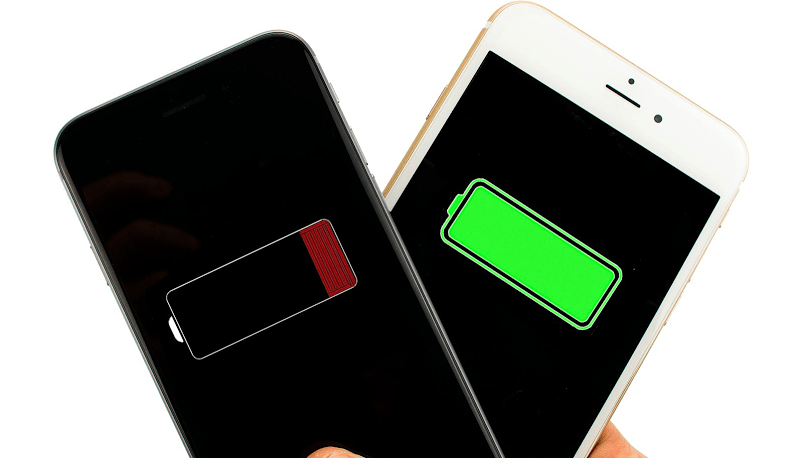
Причины для калибровки батареи iPhone
Существует две причины: Калибровка помогает программному обеспечению рассчитать диапазон заряда батареи, а также помогает в кондиционировании батареи.Вы должны делать это после каждого обновления прошивки и после одного и того и другого. Если вы обновляете свое устройство до новой версии iOS, и оно показывает низкую производительность батареи, вам нужно откалибровать ваш iPhone.
Наука заключается в том, что зарядка и разрядка периодически поддерживают движение ионов внутри батареи. Литий-ионные аккумуляторы обладают свойствами материала, которые требуют постоянного использования для максимальной производительности. Apple также рекомендует эти шаги.
iOS рассчитывает количество энергии внутри батареи.Новые функции и обновления влияют на срок службы батареи. Инженеры Apple стараются увеличить время автономной работы, но также внедряют функции, которые быстро расходуют заряд батареи, такие как фоновые приложения.
Полностью разряженный и перезаряжаемый аккумулятор калибрует iOS для расчета полного диапазона заряда аккумулятора. Хотя люди скептически относятся к этому, исследования доказывают обратное. И мы уверены, что вы улучшите свой срок службы батареи.
Принятие мер — откалибруйте аккумулятор на iPhone 6, 6S, 5S, 5C, 5, 4S 7, 8 и X
Начните с разрядки аккумулятора.Сделайте некоторую активность на вашем устройстве, чтобы сделать это. Оставьте устройство на некоторое время после его выключения. Батарея должна быть разряжена должным образом, потому что iOS часто оставляет 2-3% заряда, но выключается.

Затем используйте сертифицированное зарядное устройство и зарядите iPhone на 100%. Когда он достигнет 100%, оставьте его на зарядном устройстве еще на 2 часа. Нажмите и удерживайте кнопку «Режим сна / Пробуждение» и выключите iPhone, потому что устройство заряжается быстрее при выключении. И это также продлевает срок службы батареи устройства.
Зарядка свыше 100% может занять 3-5 часов (iPhone 6 Plus занимает больше времени). После зарядки устройства выполните сброс, удерживая кнопку «Домой» и кнопку «Режим сна / Пробуждение» до тех пор, пока не отобразится логотип Apple. Устройство загрузится, и это означает, что сброс был успешным.
Пошаговое руководство по калибровке батареи iPhone
То, что вы сейчас прочитаете, является золотым стандартом калибровки батареи. Эти шаги могут быть невозможны, если вы не можете разрядить батарею, но это нужно сделать в любом случае.

- Используйте телефон, пока он не выключится автоматически. Используйте интернет и т. Д., Если он близок к 0%.
- Оставьте устройство на ночь, чтобы быстро разрядить аккумулятор.
- Подключите устройство и дождитесь его зарядки. Убедитесь, что зарядное устройство является официальным.
- Удерживая нажатой кнопку включения / выключения, выключите питание.
- Заряжайте устройство не менее 5 часов.
- Когда кабель для зарядки подключен, запустите устройство, нажав кнопку «Режим сна / Пробуждение» на секунду.
- Когда iPhone загрузится, нажмите и удерживайте кнопки «домой» и «разбудить / спать», пока не появится логотип Apple.
- Удалите зарядный кабель, когда iPhone снова активен.
Увеличение срока службы батареи iPhone
Если срок службы батареи не улучшается при калибровке, замените батарею. Если вы сомневаетесь в указанных выше действиях, сделайте снимки экрана со сроком службы аккумулятора («Настройки» -> «Основные» -> «Использование») и сравните его до и после процесса.
простых советов по калибровке батареи iPhone
Описание: Большинство людей предпочитают iPhone, отчасти потому, что у них замечательное время автономной работы. Однако не каждый пользователь испытывает лучшие результаты. Плюс, как и другое оборудование, аккумулятор iPhone будет все хуже и хуже с течением времени.

Вы когда-нибудь замечали, что батарея iPhone разряжается быстрее при использовании определенных приложений, особенно пользователей iPhone 7.
Калибровка батареи iPhone может многое сказать, но людей, которые активируют эту функцию, очень мало.
В этом посте мы расскажем все, что вы должны знать о важном аспекте срока службы батареи iPhone, о том, как откалибровать батарею iPhone.
Часть 1. Что означает калибровка батареи?
Сегодня мы почти все делаем на нашем iPhone, проверяем погоду, отвечаем на электронные письма, получаем доступ к Facebook, читаем новости, слушаем музыку и т. Д.
Аккумуляторная батарея является основной для всех этих задач.
Некоторые пользователи сообщают, что их устройства iOS выключаются, когда уровень заряда батареи превышает 20%.На самом деле, это указывает на проблему точности чтения батареи. Калибровка батареи может сказать вам состояние вашей батареи, а также диапазон времени автономной работы.
iPhone аккумулятор сделан из литий-ионного аккумулятора, который нуждается в постоянном использовании для поддержания наилучшей производительности. Так, Apple предлагает пользователям разряжать и перезаряжать свои батареи не реже одного раза в месяц. У iOS есть способность рассчитать количество заряда, доступного в батарее. Более того, некоторые эксперты утверждают, что калибровка батареи iPhone после обновления iOS улучшит срок ее службы.
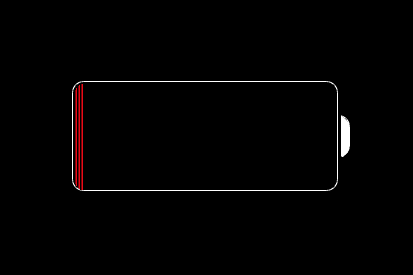
Часть 2. Как откалибровать батарею iPhone?
Мы покажем вам золотой стандарт по калибровке батареи iPhone. Возможно, будет невозможно следовать всем им, но вы сможете лучше понять вашу батарею.

Шаг 1. Полностью разрядите аккумулятор iPhone
Продолжайте использовать iPhone, пока он не отключится автоматически. Если вы хотите разрядить его быстрее, попробуйте включить фонарик, воспроизводить фильмы, пользоваться Интернетом и сделать экран ярче.
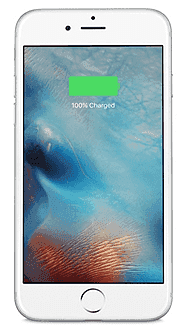
Шаг 2. Зарядите iPhone до 100%.
Зарядите батарею до 100% перед калибровкой батареи iPhone. (iPhone не заряжается?)
Помните, что процесс не следует прерывать, и вам лучше не включать iPhone.
Вместо этого ваш iPhone включится автоматически через несколько минут. Когда вы увидите, что уровень заряда батареи достигает 100%, продолжайте заряжать iPhone еще 2 часа. Или пусть ваш iPhone заряжается не менее 5 часов в режиме выключения.
Вам следует использовать кабель Lightning, а зарядное устройство поставляется с вашим iPhone.
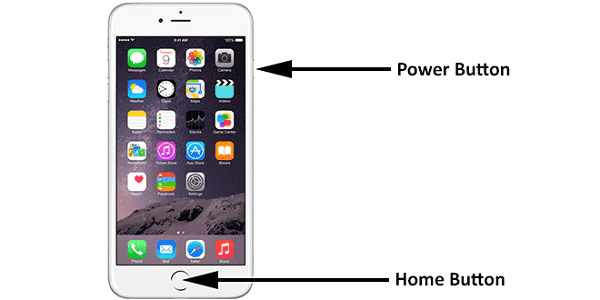
Шаг 3. Перезагрузите iPhone
Нажмите и удерживайте боковую кнопку, чтобы включить iPhone с подключенным зарядным кабелем.
Далее, нажмите и удерживайте кнопку Side и Home. Дождитесь появления логотипа Apple, а затем появится экран отключения iOS. Теперь включите ваш iPhone, и калибровка батареи iPhone завершена.
Весь процесс может занять не менее одного дня, и вы должны предотвратить его прерывание. Итак, мы предлагаем вам выполнить калибровку батареи iPhone в выходные или праздничные дни.
Часть 3. Советы по калибровке батареи iPhone
Калибровка батареи iPhone — это хороший способ улучшить энергопотребление вашего устройства iOS без дополнительных инструментов. Есть несколько советов, которым вы можете следовать, чтобы защитить свои данные и устройство.
Совет 1. Согласно данным Apple, 100% означает, что батарея вашего iPhone получает ожидаемый срок службы, но она может заряжаться и после этого. Таким образом, оставьте устройство заряженным еще на 2 часа после того, как оно достигнет 100%. Это необходимо для полной зарядки.
Совет 2: последний шаг калибровки батареи iPhone — сброс iPhone, который сотрет ваши данные и настройки.
Не беспокойся!
Apeaksoft iPhone восстановления данных имеет возможность вернуть ваши данные. Его основные функции включают в себя:
1. Восстановление потерянных данных с устройства iPhone или резервного копирования iCloud / iTunes.
2. Поддерживает восстановление фотографий, видео, музыки, сообщений, контактов, журналов вызовов, приложений и т. Д.
3. Предварительный просмотр потерянных данных или файлов резервных копий и восстановление всех их или определенных файлов.
4. Восстановите данные с iPhone на компьютер в исходных условиях.
5.Используйте физическое соединение для быстрого и быстрого восстановления данных.
6. Поддержка iPhone XS / XS Max / XR / X / 8/7/6 / 6s / 5 под управлением iOS 12/11/10/9.
7. Доступно для Windows 10/8/7 / XP и Mac OS.
Совет 3: в некоторых случаях может помочь калибровка батареи iPhone, но это не панацея. Если проблема не устраняется, возможно, пришло время заменить аккумулятор или устранить разрядку аккумулятора iPhone.
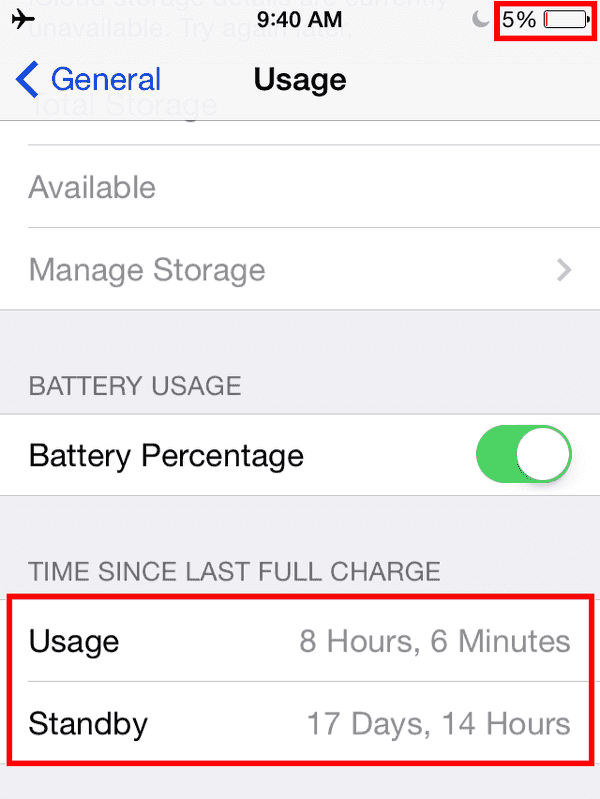
Совет 4. Если вы хотите проверить использование батареи, откройте приложение «Настройки», нажмите свое имя и выберите «Общие» -> «Использование».
Не пропустите: 10 решений для быстрого устранения разряда аккумулятора телефона
Заключение
Аккумулятор важен для всех владельцев iPhone. Мы поделились умным способом улучшить его производительность, откалибровать батарею iPhone. Фактически, это особая функция, которую Apple интегрировала в устройства iOS. Если вы столкнулись с некоторыми проблемами, связанными с временем работы от батареи на iPhone, это может помочь вам исправить это и держать батарею в пиковом состоянии. Кроме того, мы также поделились некоторыми советами, связанными с калибровкой батареи, такими как восстановление потерянных данных с помощью Apeaksoft iPhone Data Recovery.Если у вас есть дополнительные вопросы, пожалуйста, оставьте сообщение ниже.
Даже несмотря на то, что наши мобильные устройства открывают перед нами мир с помощью потрясающей технологии, они все равно могут извлечь выгоду из небольшой уборки, и только вчера продемонстрировали такое же руководство с инструкцией по перенастройке функции автоматической яркости, ниже мы покажем вам, как калибровать батарею вашего iPhone, iPad или iPod touch.
Задержка аккумуляторов как можно дольше — это, естественно, то, к чему стремится большинство из нас.В конце концов, многоядерные процессоры, миллиардные мегапиксельные камеры и HD-дисплеи являются удивительными инструментами, которые есть в инвентаре, но без зарядки весь пакет становится практически бесполезным.

Наряду с тем, что у вас всегда есть запасной аккумулятор / кабель для зарядки, есть довольно простой способ убедиться, что батарея вашего iPhone, iPad или iPod touch работает на оптимальном уровне, и ниже мы определили шаг за шагом -шаговые инструкции, которые вы должны будете выполнить.
Шаг 1. Прежде всего, вам необходимо разрядить аккумулятор вашего устройства до нуля.И под этим мы подразумеваем, что ваше устройство полностью разряжается и отключается самостоятельно.
Шаг 2. Далее вам необходимо полностью зарядить аккумулятор устройства до отметки 100%; Святой Грааль.
Шаг 3: Как только вы достигнете 100 баллов, оставьте устройство заряженным еще на час, прежде чем отключать его.
Шаг 4. Используйте устройство в обычном режиме, чтобы оно опустошилось до нуля. Убедитесь, что вы не заряжаете в любое время, или вы разрушите заклинание.
Шаг 5. Как и в случае с шагами 2 и 3, вам нужно будет снова зарядить до 100% и оставить его заряжаться еще на час, как только он заполнится.
Шаг 6. Вот и все — батарея вашего устройства откалибрована.
Выполнение вышеуказанных шагов потребует немного усилий, но вы достигнете спокойствия, зная, что вы максимально эффективно используете свой аккумулятор.
Если вы все еще сталкиваетесь с какими-либо проблемами, связанными с батареей вашего iDevice, пожалуйста, обратитесь к учебному пособию, приведенному в нижней части этого поста, которое включает в себя целый ряд полезных советов и приемов по экономии заряда батареи для пользователей iOS 7.

Следует также отметить, что со временем уровень заряда батареи вашего устройства будет уменьшаться.По мере того как вы увеличиваете количество циклов зарядки, оно неизбежно будет ухудшаться, но время от времени выполняя свои собственные небольшие процедуры обслуживания, вы сможете по крайней мере максимально использовать все, что доступно.
Вы также можете проверить:
Вы можете следить за нами в Twitter, добавлять нас в свой круг в Google+ или на нашу страницу в Facebook, чтобы быть в курсе всех последних новостей от Microsoft, Google, Apple и Интернета.
Похожие истории
Мне нравится этот пост на Facebook
,Вот как вы можете откалибровать батарею iPhone, а также ваш iPad и iPod touch. Этот процесс гарантирует, что вы получите максимальное время автономной работы от вашего устройства, а также увеличит удержание энергии на зарядку.
Несмотря на все серьезные аппаратные изменения, свидетелями которых мы стали на протяжении многих лет, одним из подразделений, в которых смартфоны и планшеты едва добились значительных успехов, является срок службы батареи. Если вы возьмете какое-либо современное устройство высокого класса или просто ради него, одно из прошлого года, вы заметите, что день удержания батареи является основным стандартом в индустрии высоких технологий, в то время как все, что выше или превышает день Стоимость автономной работы — это чистый бонус.Но по мере того, как мы продолжаем использовать наши устройства, они теряют способность удерживать заряд и не работают так же долго, как в первый день, поэтому нам необходимо откалибровать наши устройства, чтобы извлечь из них максимум сока, и iPhone, iPad или iPod touch не являются исключением из этого процесса, и мы покажем вам, как это делается, в несколько простых шагов.

- Полностью разряжайте аккумулятор вашего iPhone, iPad или iPod touch, пока устройство не отключится самостоятельно. Есть много способов, как вы можете добиться этого быстро, но мы предлагаем, чтобы ваше устройство работало в естественном режиме, и на нем не должно быть никаких действий, так как это может повредить внутренний аккумулятор.
- Как только ваше устройство выключится, включите его, пока оно не достигнет отметки 100%. Не отключайте устройство от сети не менее чем на два часа, а также убедитесь, что вы не используете его во время зарядки.
- Отключите устройство и начните использовать его, как обычно.
Повторите вышеуказанные три шага как минимум дважды, чтобы получить максимальный эффект. И помните, настоятельно рекомендуется выполнять эту калибровку не реже одного раза в месяц или один раз в течение двух месяцев.
Калибровка батареи мобильного устройства гарантирует, что в ней будет больше сока при каждой перезарядке. Но есть случаи, когда, несмотря на все усилия пользователя, батарея не работает в обычном режиме, как обычно. В этом случае мы рекомендуем взять устройство iOS для ремонта или заменить батарейный блок, в противном случае рекомендуется проводить ежемесячное обслуживание, используя шаги, описанные выше.
Нашли это руководство полезным? Дайте нам знать.
,